雨林木风win8系统宽带连接出错711图文详细说明
专业版的win8系统宽带无法连接的时候该怎么办呢?或许有的用户就已经尝试使用U盘重装win8系统或者使用一键重装系统软件安装新的系统,但发现还是无法解决宽带无法连接错误711的问题。下面小编就把32位/64位win8系统无法连接宽带的解决方法告诉大家。
宽带连接提示711错误一直都是一个令人头疼的问题,为了帮助大家顺利的解决这个难题,小编特意熬夜写了一篇解决宽带连接提示711错误的教程,适用于个大ghost原版,纯净版,装机版,旗舰版,专业版系统。
解决方法:
1、第一步非常简单,只需要我们打开win8纯净版系统桌面上的计算机,然后双击第一个磁盘,分别打开Windows,System32,LogFiles文件夹。选中LogFiles右击属性。
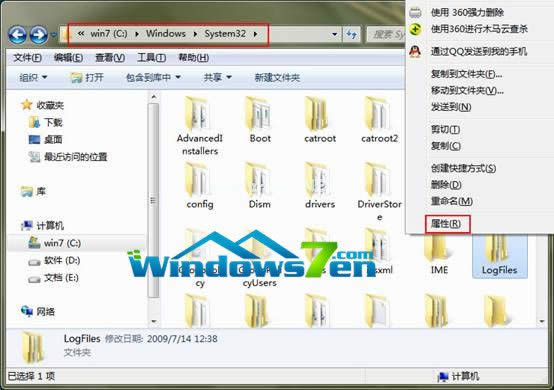
win8系统宽带连接错误示例1
2、然后就会弹出一个属性窗口,我们点击第三个安全,然后看到右下角的高级选项并点击
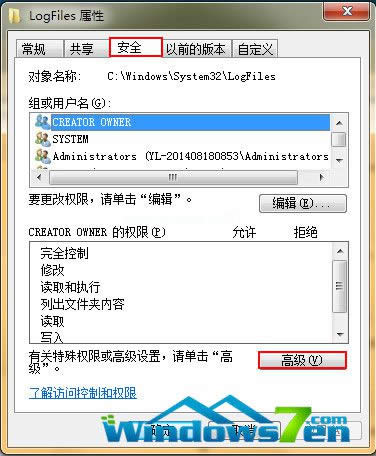
win8系统宽带连接错误示例2
3、再高级设置的窗口中,我们要进行如下的操作,第一步点击所有者,然后看到编辑并点击
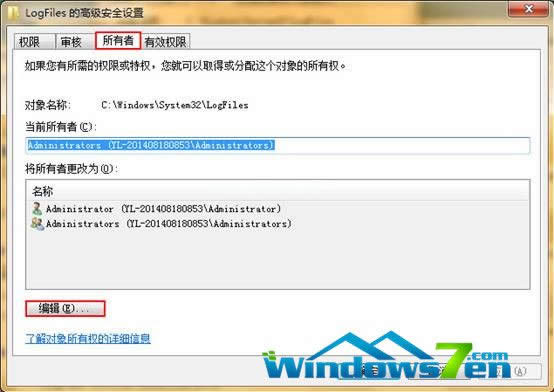
win8系统宽带连接错误示例3
4、我们直接选择第一个用户,然后确定
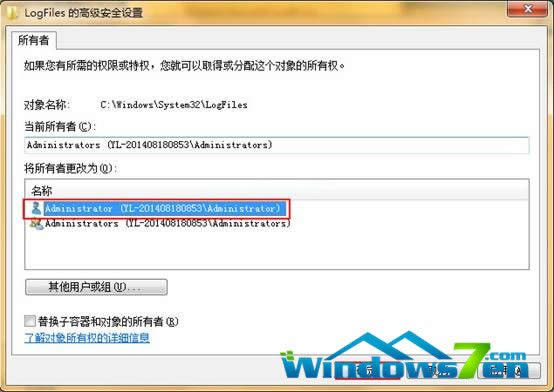
win8系统宽带连接错误示例4
5、这个时候,电脑系统会弹出一个提示窗口,我们不用过多的例会,直接确定
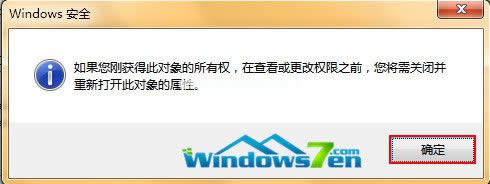
win8系统宽带连接错误示例5
6、最关键的步骤到了,回到win8 64位系统桌面,看到计算机图标,并且右击,左键选中管理按钮
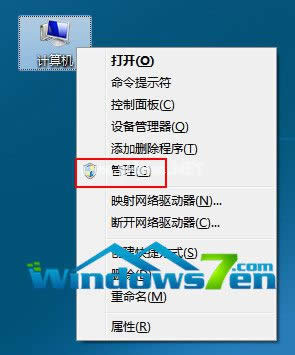
win8系统宽带连接错误示例6
7、然后我们需要找到服务和应用程序下面的服务选项,找到Remote Access Auto Connection Manager,并且开启。
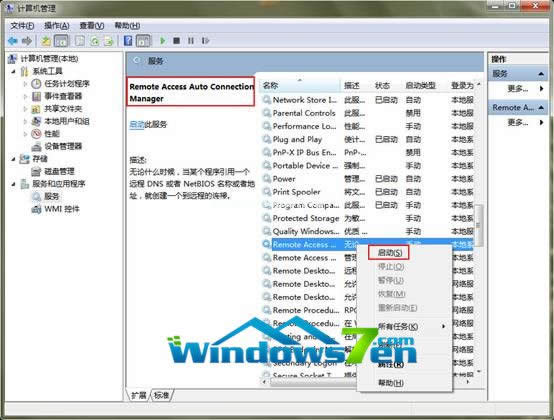
win8系统宽带连接错误示例7
8、使用上面的步骤,找到Telephony,一样开启。这样我们就能完美的解决电脑win8纯净版系统中出现的宽带连接错误711提示的问题了,是不是非常简单呢?如果您想要重新安装新的系统,推荐用户们使用小白一键重装系统软件。
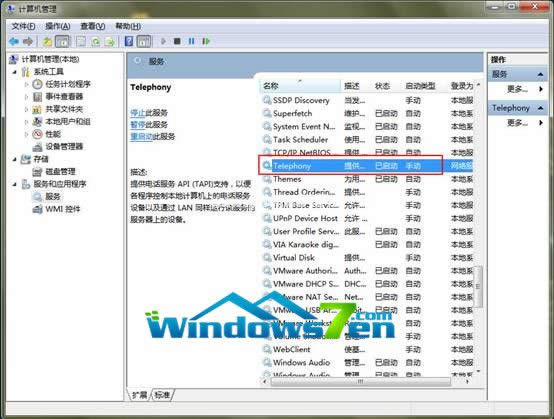
win8系统宽带连接错误示例8
……